Desenho Técnico e Computacional
Software CAD
As Tecnologias CAD (Computer Aided Design) vieram para revolucionar a área de projetos e desenho técnico.
Com tantos recursos (que a cada dia sofrem diversas atualizações) e novos softwares que surgem no mercado, podemos acreditar que não há limites para o que pode ser feito no futuro.
Não há como negar as várias vantagens que os softwares CAD trouxeram para as indústrias automotivas, navais, aeroespaciais e, em geral, para os profissionais da área de projetos – tanto na qualidade como no design. Essa tecnologia quebrou paradigmas, revolucionou toda a indústria nos últimos 50 anos e promete revolucionar muito mais nos próximos 50.
Hoje em dia, a sigla CAD é muito conhecida por profissionais na área de projetos gráficos e desenho técnico. Ela é originária do termo em inglês Computer Aided Design ; no Brasil, é conhecida como “Desenho Assistido por Computador”, ou DAC.
Mas o que significa Desenho Assistido por Computador?
Significa o que o termo propõe: os desenhos são feitos com o auxílio de computadores e softwares gráficos, e não mais de forma manual, quando eram utilizados equipamentos como pranchetas, réguas e esquadros.
“As elaborações de sistemas para o CAD iniciaram-se na década de 60. Até então, todos os desenhos eram manuais. Ainda nessa época, essas ferramentas eram utilizadas apenas por empresas, e viriam a se tornar domésticas, com o surgimento dos PCs e popularização das tecnologias” (SOUZA, 2017, on-line ).
Os primeiros PCs (personal computer), ou “computadores pessoais”, surgiram no início da década de 1980. A IBM lançou seu primeiro PC em 1981, com um custo aproximado de US$ 1.500,00 para a versão básica, com teclado e monitor.
O uso dos PCs trouxe muitos avanços tecnológicos para profissionais autônomos como arquitetos e sesigners, e contribuiu para a popularização das ferramentas CAD no mercado.
Os programas CAD ainda estão ligados às tecnologias CAE (Computer Aided Engineering), que se referem à análise e ao teste dos produtos criados no CAD, e CAM (Computer Aided Manufacture), a produção em si por meio de arquivos CAD. As máquinas ou robôs recebem as informações para execução final do produto (ex.: braços de robôs nas montadoras, como na Figura 3.2, equipamentos de usinagens e cortes em metalurgia, impressora 3D, entre outros).
O uso da tecnologia CAD é de grande importância para elaboração de desenhos técnicos, assim como para projetos de arquitetura e das engenharias.
Existem vários softwares voltados para Desenho Técnico na arquitetura e nas engenharias, alguns com especificidades para cada área. Esses softwares garantem mais eficiência e precisão nos desenhos técnicos, e cada vez mais se tornam mais fáceis e rápidos de aprender.
Uma das grandes preocupações com os desenhos manuais referia-se à precisão do desenho elaborado, o qual, por alguma falha de elaboração ou imprecisão, poderia gerar dúvidas na hora da confecção da peça. Com o uso de softwares de desenho, no entanto, a precisão alcançada aumentou significativamente.
Além da precisão, os projetos com uso de CAD trouxeram muitas vantagens para indústrias e profissionais da área de projetos em design e engenharia:
Porém, ainda há algumas desvantagens:
Apesar das desvantagens, pode-se afirmar que a tecnologia CAD apresenta um ótimo custo-benefício, de forma que, no mercado atual, é muito difícil atingir uma boa produtividade sem a ajuda dessas ferramentas.
O início do CAD/CAM ocorreu em 1957, quando o pai do CAD/CAM, o Dr. Patrick Hanratty, desenvolveu o PRONTO, primeiro sistema comercial de controle numérico (CNC). A precisão, versatilidade e capacidade de edição dos projetos CAD/CAM revolucionaram o cenário da engenharia, arquitetura e manufatura, e alguns analistas do setor estimam que 70% de todos os sistemas 3D CAD/CAM mecânicos disponíveis atualmente têm suas raízes de volta ao código original de Hanratty. (PROCONCEPT, 2018, on-line)
Os programas ou softwares CAD evoluíram bastante desde sua origem na década de 1950; essa evolução está diretamente ligada à evolução dos hardwares . Com computadores mais potentes, surgiram programas mais complexos, que se tornaram populares pelas facilidades e vantagens que ofereciam.
São considerados os softwares CAD mais populares no mercado:
Até onde a tecnologia pode nos levar?
Ao estudar os avanços tecnológicos que os softwares CAD trouxeram para áreas como construção civil e indústria, é comum discutirmos quais avanços ainda existirão.
Vale a pena refletir sobre como o mundo “funciona” atualmente, e sobre benefícios e malefícios que esse ritmo acelerado nos traz. O que fazer para tentar acompanhar essas novidades? O que será que vem por aí?
O AutoCAD foi um marco nos softwares CAD 2D para desenho técnico, revolucionando a construção civil com as facilidades que um programa CAD pode trazer. Sua linguagem similar à do desenho técnico manual facilitou sua aceitação pelos profissionais da área.
Inicialmente o AutoCAD rodava com sistema operacional DOS (Disk Operating System), ou sistema operacional de disco, mais precisamente com o MS-DOS da Microsoft, e tinha a execução de seus comandos feita por teclado. Com a evolução dos sistemas operacionais, com destaque para o Windows, o uso do AutoCAD foi facilitado pela utilização de ícones e janelas para execução dos comandos.
A evolução do Desenho Técnico nos últimos anos se deu pelos avanços tecnológicos obtidos pelos softwares CAD. Os desenhos ganharam muita credibilidade devido à precisão e qualidade apresentada nos projetos. Os arquivos CAD são mais fáceis de arquivar e enviar do que o papel físico. O espaço necessário para o desenvolvimento do desenho também foi reduzido, em razão da substituição da prancheta pelo computador ou notebook .
De acordo com essa afirmação, assinale a alternativa correta:
Considerando que o AutoCAD é o mais popular software CAD entre os profissionais da área de projetos 2D, nós o utilizaremos como complemento à disciplina de desenho técnico. O AutoCAD pode ser obtido gratuitamente na versão educacional, disponível para estudantes e professores no site da Autodesk ( https://www.autodesk.com.br/ ). Destaca-se que diversas são as opções gratuitas que apresentam características similares às do AutoCAD, podendo ser obtidas nos sites de seus respectivos desenvolvedores.
Contendo versões em português e inglês, a interface do AutoCAD é considerada uma das mais fáceis de utilizar, em especial por conter a separação de comandos e ferramentas de forma prática e funcional. A Figura 3.3 apresenta a tela inicial do AutoCAD.
Ao abrir o programa AutoCAD, surge a tela da guia “Started” (Iniciar), ilustrada na Figura 3.3. Teremos duas formas de visualização de tela: Learn (Aprenda) e Create (Crie).
Na tela Learn, teremos janelas contendo informações como:
Na tela Create teremos janelas contendo informações como:
No canto superior esquerdo da tela, temos o ícone do AutoCAD (menu Aplicação); nele se encontram os comandos básicos do Windows, como Novo, Abrir, Salvar, Salvar Como etc.
Ao lado do menu Aplicação, temos a Barra de Acesso Rápido, que poderá ser personalizada com a inserção de novos ícones e atalhos, de acordo com a necessidade do usuário. Na mesma linha, temos o Nome do Arquivo, que terá a terminação DWG, formato que é padrão dos arquivos elaborados no AutoCAD.
Os principais comandos do AutoCAD são organizados por meio de Guias (Ribbons); elas poderão apresentar algumas variações de layout em função da versão do software utilizada.
A Figura 3.4 ilustra alguns comandos de desenho (painel draw ) de grande utilidade na elaboração de desenhos técnicos:
A título de ilustração, são apresentados abaixo os diversos painéis e os respectivos comandos apresentados na guia Home.
Nas demais guias o processo se repete, de modo que cada guia apresenta uma sequência de painéis com seus respectivos comandos.
Abaixo das guias são apresentadas as abas de desenhos abertos: Start, Drawing 1, Drawing 2 etc., conforme Figura 3.5.
O Site da Autodesk tem inúmeros vídeos e artigos para que novos usuários tirem dúvidas e para que os antigos usuários se atualizem. Essas dicas são preciosas para os usuários do AutoCAD, pois eles podem pesquisar diversos assuntos e comandos vendo suas opções e utilidades. Os vídeos e artigos são em português, e são bastante explicativos (por exemplo: Tour pela interface do usuário do AutoCAD).
Fonte: Autodesk (2019b).
Abaixo das abas de desenhos abertos é apresentado o WorkSpace (Área de Trabalho); nele os desenhos serão efetivamente elaborados a partir dos comandos apresentados nas guias e nos respectivos painéis. Dentro do WorkSpace cabe destacar a Linha de Comando (Command Line), na qual os comandos podem ser selecionados por meio de atalhos do teclado, o que será explorado no capítulo 3.
Abaixo do WorkSpace, ainda são apresentados:
“Diferentemente dos modelos tridimensionais, que podem ser mais facilmente entendidos por qualquer pessoa, os bidimensionais possuem uma linguagem gráfica específica, apenas compreendida por quem se dedica ao estudo do desenho técnico. Considerando que se trata de uma ferramenta indispensável para o exercício profissional em áreas tecnológicas, é importante que os cursos sejam estruturados de forma que garantam o aprendizado da linguagem bidimensional e o domínio na sua interpretação.”
RIBEIRO, A. C. Curso de Desenho Técnico e AutoCAD . São Paulo: Pearson, 2013. p. 4.
A citação sugere a importância do aprendizado de desenhos 2D em Desenho Técnico. Com base nessa informação, assinale a alternativa correta:
Após entender a Interface do programa AutoCAD, vamos estudar seus comandos iniciais. O aluno aprenderá a dar início a um desenho técnico bidimensional.
Para iniciar um desenho no software AutoCAD, selecionamos um novo desenho (template Acadiso.dwt) e começamos a executar os comandos do painel Draw na guia Home.
O painel Draw apresenta os principais comandos para a elaboração de desenhos, como comandos linha, polilinha, círculo etc. Além de acessar os comandos por intermédio dos ícones, pode-se utilizar a Linha de Comando e os respectivos atalhos de acesso de cada comando.
Esses atalhos são feitos através do teclado, o que agiliza a execução dos desenhos, já que não precisamos procurar o ícone na tela; eles são formados por letras simples (A, B, C...) ou por duas ou mais letras (AA, BO, CHA…), como uma abreviação dos comandos principais.
Segue uma lista com os atalhos dos comandos mais usados no AutoCAD:
Para começar a utilizar os comandos do AutoCAD, podemos digitar os atalhos ou clicar nos ícones na área de trabalho. O comando escolhido dá o passo a passo a ser executado, como, por exemplo: Comando Line (L) – Tecle a letra “L” ou clique no ícone Line no painel Draw; em seguida, o programa pede um ponto inicial. Depois de clicar na tela o ponto inicial, ele vai pedir o ponto final. Podemos criar a linha na horizontal ou na vertical se acionarmos a tecla F8 para ligar o comando de ortogonalidade, ou digitar o comando: < + Ângulo para execução de linhas inclinadas com ângulo conhecido, como indicado na Figura 3.6.
Caso precise de ajuda para utilizar algum comando do AutoCAD, existe o ícone “?”, na barra superior do programa, que acessa o comando HELP. Esse recurso pode ser utilizado por um índice no qual digitamos o nome do comando que queremos utilizar e obtemos a resposta do próprio AutoCAD. Para obter informações sobre o comando Array, por exemplo, podemos recorrer ao Help do AutoCAD (cf. Figura 3.7).
Na elaboração dos desenhos, podem ser de grande utilidade as ferramentas de precisão do AutoCAD. Essas ferramentas permitem capturar pontos notáveis dos desenhos criados, como extremidades e ponto médio de linhas; centro de circunferências; interseção entre duas linhas, entre outros. O atalho OSNAP, ou OS, permite acessar a janela ilustrada na Figura 3.8. Nessa janela o usuário pode selecionar quais ferramentas de precisão deseja empregar na elaboração dos desenhos. A ativação e desativação das ferramentas de precisão são feitas por meio do comando OBJECT SNAP (Tecla F3).
Essas posições aparecem na cor laranja ao selecionarmos um comando DRAW no desenho, como demonstrado na Figura 3.9.
Para iniciar o desenho no AutoCAD, é necessário configurar o Workspace, customizando a tela com abas de ferramentas e ícones dos comandos mais usados, agilizando e facilitando a produção dos desenhos.
Com base no exposto acima, assinale a alternativa correta:
Para executar um desenho no AutoCAD, precisamos recorrer à Guia HOME no Painel DRAW (Desenhar), na qual teremos as ferramentas necessárias para iniciar nosso projeto. São elas:
Passo a passo:
1. Clicar, com o botão esquerdo do mouse, no comando Line, ou teclar o atalho L e pressionar a tecla ENTER.
2. Clicar, na área de trabalho (área para desenhar), o ponto de início da linha. Pode ser um ponto no espaço ou um ponto junto à outra entidade já desenhada. A linha estará presa em apenas um ponto na tela da área de trabalho. O ponto seguinte determinará o ângulo e o tamanho da linha.
3. Para desenhar com ângulos conhecidos, o programa oferece duas opções: digitar o sinal de menos (< ), mais o ângulo (ex.: 30º = <30, 45º = <45 etc.) e clicar no botão direito do mouse para o ENTER. Ou podemos, na barra inferior da área de trabalho, clicar no Tracking Settings e escolher os ângulos que deverão aparecer com linhas-guias. Confira a Figura 3.10.
Obs.: para desenhar linhas retas (0º, 90º, 180º, 270º), podemos ativar o comando ORTHO pressionando a tecla F8, e seguir o passo 4 novamente.
Passo a passo:
Passo a passo:
Passo a passo:
Passo a passo:
Obs.: o comando ainda permite que possam ser criados retângulos com chanfros (CHANFER =C), Filete (FILLET = F) e até mesmo espessura (Width = W).
Passo a passo:
1. Clicar, com o botão esquerdo do mouse, no comando Hatch, ou teclar o atalho H e pressionar a tecla ENTER.
2. Escolher qual entidade receberá a hachura e clicar no seu interior. Ver Figura 3.14.
3. Escolher o tipo da hachura de acordo com a NBR 12298/1995 – Representação de área de corte por meio de hachuras em desenho técnico – Procedimento.
4. Determinar a escala da hachura e pressionar a tecla ENTER.
Existem ferramentas que auxiliam a execução do comando Draw (desenhar) no AutoCAD. Esses comandos são os da Guia HOME no Painel MODIFY (modificar). São eles:
Passo a passo:
Obs.: podemos selecionar as entidades através de janelas de seleção. Clicando com o botão esquerdo do mouse no canto esquerdo, próximo à entidade que se deseja apagar, até o canto direito, obtemos uma janela de cor azul, que deve conter toda a entidade que se deseja apagar, em seu limite. Da direita para a esquerda cria-se uma janela da cor verde que apaga qualquer parte da entidade que tocar.
Passo a passo:
Obs.: esse comando serve para cortar qualquer tipo de entidade (linhas, círculos, polígonos, polilinhas etc.) que esteja interceptada por uma linha ou entidade-guia.
Passo a passo:
Passo a passo:
Obs.: na etapa 4, podemos colocar uma distância conhecida ou mover com a ajuda dos Objetos Snaps.
Passo a passo:
Obs.: No passo 4, podemos colocar uma distância conhecida ou “colar” com a ajuda dos Objetos Snaps. Ver Figura 3.17.
Passo a passo:
Passo a passo:
Passo a passo:
Passo a passo:
Passo a passo:
Passo a passo:
Veja o passo a passo:
Podemos obter muitas informações e até mesmo ajuda para utilização de comandos do software AutoCAD no site “Knowledge Network” (Rede de Conhecimento) da AutoDesk. Esse site tem uma linguagem simples para explicar comandos e a customização do AutoCAD.
O site da Autodesk proporciona a pesquisa sobre AutoCAD tanto em textos e vídeos explicativos quanto em fóruns com usuários do programa; ele pode ser acessado em várias línguas, incluindo o português.
As explicações podem ser direcionadas para a versão do software que o usuário tem; podemos encontrar várias informações dos softwares , assim como soluções de problemas técnicos. O site é aberto para qualquer pessoa, usuário do AutoCAD ou não.
O AutoCAD é usado com muita frequência na elaboração de desenhos e peças mecânicas bidimensionais. Para os desenhos com a assistência do computador, utilizamos comandos que substituem os equipamentos de desenhos feitos manualmente, como esquadros, escalímetros, compasso etc.
De acordo com essa afirmação, é correto afirmar que:
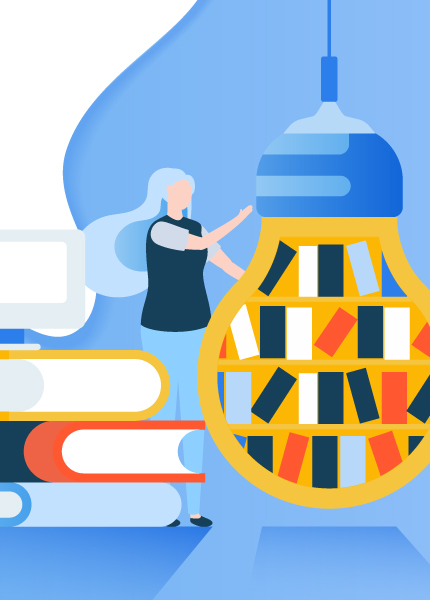
Antonio Clécio Ribeiro
Editora: Pearson
ISBN: 978-85-8143-084-3
Comentário: Esse livro é dividido em duas partes: a primeira traz uma revisão completa sobre o desenho técnico, com assuntos como: definições de desenho técnico; teoria do desenho projetivo; sistema de projeções ortogonais; leitura e interpretação de desenho; vista em corte etc. Há muitos exemplos e exercícios sobre os temas; a segunda parte traz um curso básico de AutoCAD versão 2010, mostrando a interface do programa e os comandos para iniciar um projeto de desenho. Apesar de a versão ser antiga, o livro tem muitas dicas e informações que são usadas também nas versões atuais.
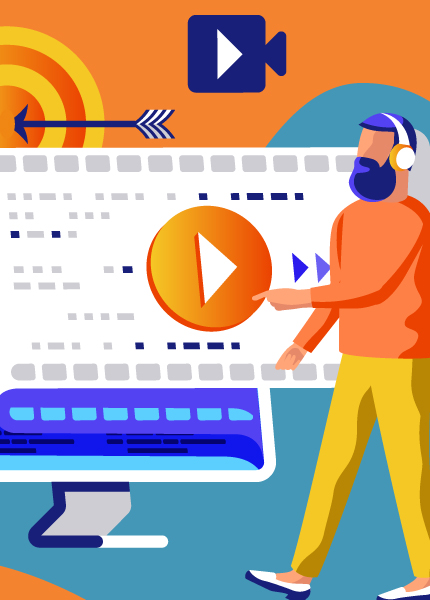
Ano: 2007
Comentário: Documentário dirigido por Leslie Iwerks no ano de 2007; conta a história da criação da Pixar estúdios de animação, abordando todos os problemas que enfrentaram e suas muitas conquistas, desde o início até sua aquisição pela Disney.
O documentário nos fala da importância da computação gráfica nos dias atuais, e de como sua evolução contribuiu para a qualidade do resultado final das animações criadas.
Para conhecer mais sobre o filme, acesse o trailer disponível.
Neste módulo foram apresentados os conceitos de CAD (desenho assistido por computador) e sua importância no desenho técnico. Apresentou-se o AutoCAD para execução dos desenhos 2D (bidimensionais), indicando a aplicação dos principais comandos necessários à elaboração de desenhos.
Essas informações são importantíssimas para o andamento do curso Desenho Técnico e Computacional e para o aprendizado de novas tecnologias para os alunos, que agora podem colocar em prática seus conhecimentos de Desenho Técnico, aprendidos nos módulos anteriores, para a execução de projetos com o auxílio de computador.
AUTOCAD. Student Version. 2017.
PROCONCEPT. A história e a evolução do software CAD . 18 jul. 2018. Disponível em: https://www.proconcept.com.br/2018/07/18/a-historia-do-software-cad/ . Acesso em: 20 dez. 2019.
RIBEIRO. A. C. Curso de Desenho Técnico e AutoCAD . São Paulo: Pearson, 2013.
SOUZA, G. O que é CAD – Computer Aided Design. Aprender web . 2017. Disponível em: http://www.aprenderweb.com.br/blog/cad/o-que-e-cad-computer-aided-design/ . Acesso em: 20 dez. 2019.